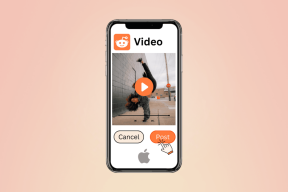6 Spotify-personverninnstillinger for private økter og spillelister
Miscellanea / / April 17, 2023
Som alle andre sosiale medieplattformer lar Spotify deg offentliggjøre og samarbeidende spillelister å spre og dele dine melodiøse funn. Det kan imidlertid bli litt slitsomt å alltid være i offentligheten. Så len deg tilbake og nyt litt tid mens vi ser på hvordan du kan slå på Spotifys personverninnstillinger for å gjøre økter og spillelister private.

Avhengig av hvilket personvernnivå du ønsker, kan du begynne med å endre Spotify-profilnavnet ditt hvis du bare vil gå inkognito. Eller du kan bruke de andre Spotify-personverninnstillingene for å gjøre økter og spillelister private. Så les videre mens vi har en detaljert titt på hvordan du kan gjøre Spotify privat.
1. Endre profilnavn
Hvis du har brukt Spotify for å dele offentlige spillelister eller bare ikke vil at venner eller familie skal finne kontoen din, kan det hjelpe å endre profilnavnet ditt. Selv om du ikke kan endre brukernavnet ditt, vil dette endre det offentlige visningsnavnet ditt. Følg trinnene nedenfor for å gjøre det.
Bruker Spotify Web
Trinn 1: Åpne Spotify og klikk på profilikonet ditt.
Åpne Spotify Web Player
Steg 2: Klikk deretter på Profil.

Trinn 3: Her klikker du på profilnavnet ditt.
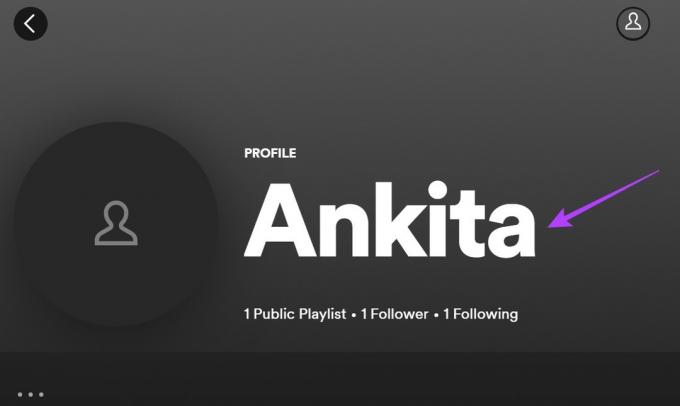
Trinn 4: Endre nå navnet ditt til det du vil og klikk på Lagre.

Bruker Spotify Mobile App
Trinn 1: Åpne Spotify-mobilappen.
Åpne Spotify iOS-appen
Åpne Spotify Android-appen
Steg 2: Trykk her på tannhjulikonet.
Trinn 3: Trykk deretter på Vis profil.


Trinn 4: Trykk på profilnavnet ditt.
Trinn 5: Deretter endrer du profilnavnet ditt og trykker på Lagre.


Dette vil lagre endringene og vise det endrede profilnavnet.
2. Opprett en privat økt
Som navnet antyder lar Spotify private økter deg lytte til musikken din på et privat sted. På denne måten kan ingen se lytteaktiviteten din når den private øktinnstillingen er slått på.
Vær imidlertid oppmerksom på at private økter på Spotify-nettet bare varer til du har Spotify-appvinduet åpent. Når den er stengt, avsluttes den private økten. Mens på Spotify-mobilappen vil private økter bare vare inntil 6 timer fra opprettelsen.
Følg trinnene nedenfor for å opprette en privat økt på Spotify ved å bruke skrivebordet og mobilappen.
Bruker Spotify Web
Trinn 1: Åpne Spotify og klikk på profilikonet ditt.
Steg 2: Her klikker du på Innstillinger.

Trinn 3: Rull deretter ned til Sosial-delen.
Trinn 4: Her slår du på bryteren for "Start en privat økt for å lytte anonymt".
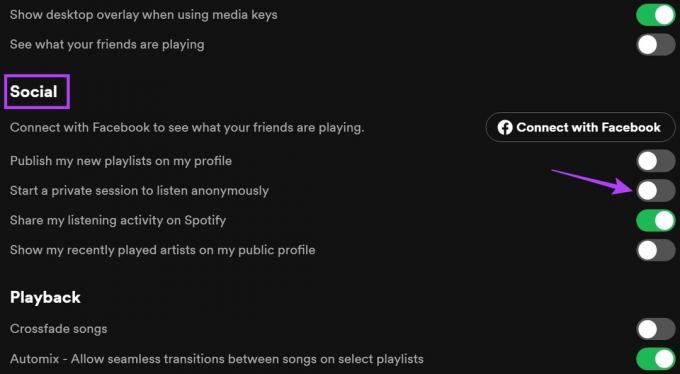
Dette vil vise et låsikon øverst på skjermen. Dette betyr at din private økt har startet.
Bruker Spotify Mobile App
Trinn 1: Åpne Spotify-mobilappen.
Steg 2: Trykk på tannhjulikonet for å åpne Innstillinger.
Trinn 3: Gå deretter til Sosial-delen og slå på bryteren for privat økt.


Dette vil umiddelbart aktivere din private økt på Spotify.
3. Tøm lyttehistorikk
Mens Spotify ikke eksplisitt gjør lyttehistorikken din offentlig, kan andre se hva du har holdt på med hvis du har lytteaktiviteten din satt til offentlig. Så for å gjøre Spotify-aktiviteten din privat, kan du begynne med å endre lytteaktiviteten til privat. Deretter, for å ta det et skritt videre, tøm lytteloggen din også.

Sjekk ut artikkelen vår for å vite det hvordan du viser og sletter lytteloggen din på Spotify.
4. Blokker uønskede brukere
Å blokkere brukere på Spotify kan høres drastisk ut, men vi vil alltid støte på folk som vi skulle ønske ikke hadde tilgang til informasjonen vår. Blokkering av noen vil sørge for at de ikke kan få tilgang til profilen din, følge deg eller se lytteaktiviteten din.
Slik gjør du det ved å bruke Spotify-skrivebords- og mobilappen.
Bruker Spotify Web
Trinn 1: Åpne Spotify.
Steg 2: Klikk deretter på søkefeltet.
Trinn 3: Her søker du opp brukeren du vil blokkere og klikker på brukernavnet fra søkeresultatene.

Trinn 4: Når du er på profilen deres, klikker du på ikonet med tre prikker.
Trinn 5: Klikk deretter på Blokker.

Trinn 6: Igjen, klikk på Blokker. Dette vil blokkere brukeren på Spotify.

Bruker Spotify Mobile App
Trinn 1: Åpne Spotify-mobilappen.
Steg 2: Trykk deretter på Søk-fanen fra bunnmenyen.
Trinn 3: Her trykker du på søkefeltet.
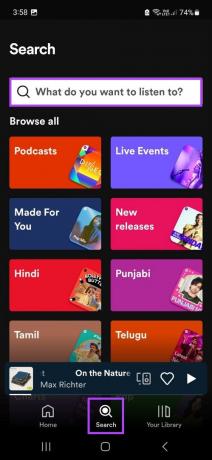
Trinn 4: Skriv nå inn navnet på brukeren du ønsker å blokkere og trykk på navnet fra søkeresultatene.
Trinn 5: Trykk deretter på ikonet med tre prikker.
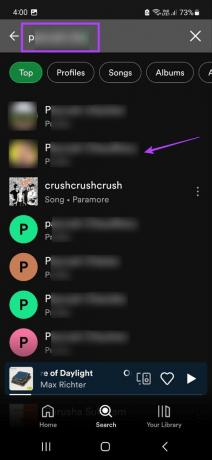
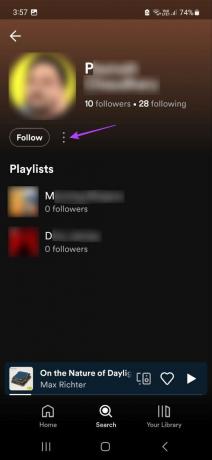
Trinn 6: Trykk på Blokker.
Trinn 7: Igjen, trykk på Blokker for å bekrefte.


Dette vil blokkere brukeren fra å få tilgang til Spotify-profilen din.
5. Gjør spillelisten privat
Å lage private spillelister på Spotify vil sikre at bortsett fra deg, har ingen tilgang til dem. Selv om denne innstillingen ikke er aktivert som standard, har du muligheten til å gå inn i spillelisten din og sette den til privat.
Pass imidlertid på at gamle spillelister ikke har folk lagt til, siden de fortsatt kan få tilgang til spillelisten selv etter at den er satt til privat. Følg trinnene nedenfor for å gjøre spillelister private på Spotify.
Bruker Spotify Web
Trinn 1: Åpne Spotify.
Steg 2: Her klikker du på spillelisten du ønsker å gjøre privat.

Trinn 3: Klikk deretter på ikonet med tre prikker.
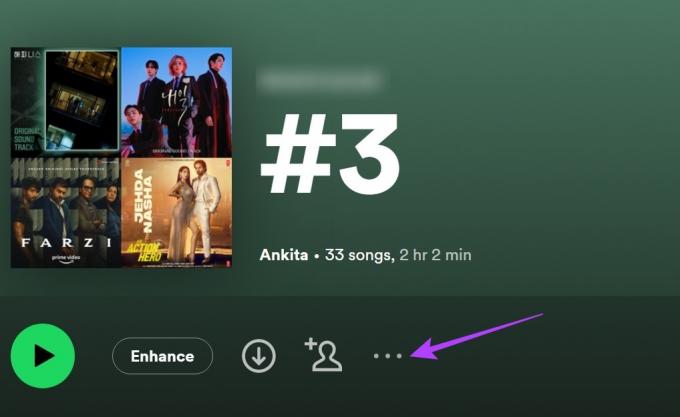
Trinn 4: Her klikker du på Gjør privat.
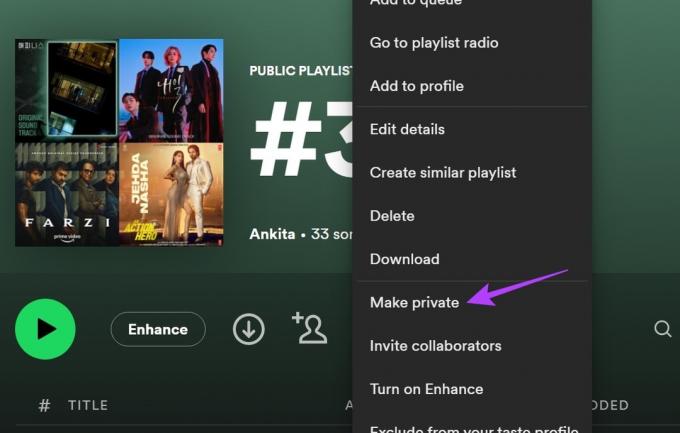
Dette vil umiddelbart gjøre spillelisten privat. Hvis du ønsker å gjøre andre spillelister private også, gjenta trinnene ovenfor for alle spillelistene individuelt.
Bruker Spotify Mobile App
Trinn 1: Åpne Spotify-mobilappen og trykk på den aktuelle spillelisten.
Steg 2: Trykk deretter på ikonet med tre prikker.


Trinn 3: Her trykker du på Gjør privat.
Trinn 4: Trykk på Gjør privat igjen for å bekrefte.
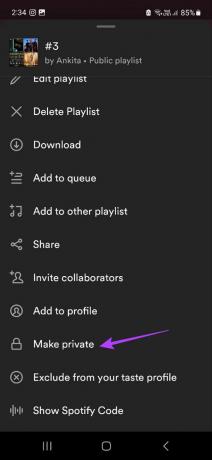
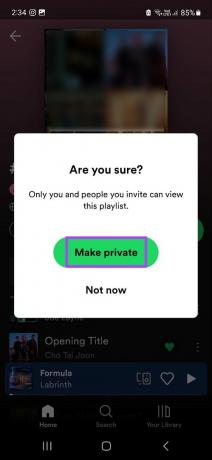
Dette vil gjøre spillelisten privat på Spotify.
Spotify lar deg koble kontoen din til Facebook-kontoen din. På denne måten kan du finne vennene dine, dele hvilken musikk du hører på for øyeblikket, og til og med sjekke hvilken musikk vennene dine hører på. Men hvis du vil gjøre Spotify privat, koble fra Facebook-kontoen din fra Spotify.

For å gjøre dette, åpne Innstillinger-menyen på Spotify-skrivebordsappen og, fra Sosial-delen, koble fra Facebook-kontoen din. Du kan også sjekke vår detaljerte veiledning for å vite det hvordan koble fra Spotify fra Facebook-kontoen din.
Bonus: Slå av skreddersydde annonser ved hjelp av Spotify-innstillinger
Personverninnstillinger handler ikke bare om hva andre brukere kan se om oss, men også hvilke data vi har tilgjengelig med Spotify og hvordan de deles. Mens Spotify hevder å ikke dele noen personlige data, deler de begrensede data med annonsører for å tilby annonser som passer din smak.
Dette kan være alt fra din tidligere lyttehistorikk til spillelistene du har kurert med Spotify. Spotify forstår imidlertid også at ikke alle er komfortable med å dele lyttevanene sine. I tråd med dette får du muligheten til å skru av datadeling for skreddersydde annonser. Slik gjør du det.
Merk: Dette kan bare gjøres med Spotify-nettappen.
Trinn 1: Åpne Spotify-nettappen.
Steg 2: Klikk på profilikonet ditt.
Trinn 3: Klikk deretter på Konto. Dette vil åpne et eget Spotify-innstillingsvindu.

Trinn 4: Fra menyalternativene klikker du på Personverninnstillinger.

Trinn 5: Rull ned til skreddersydde annonser-delen og slå av "Behandle mine personlige data for skreddersydde annonser".

Trinn 6: Her klikker du på ‘Ja – slå av’.

Dette vil stoppe Spotify fra å dele dine personlige data med tredjepartsannonsører for en mer personlig annonseopplevelse. I tillegg, hvis du har Facebook-kontoen din knyttet til Spotify-profilen din, kan du også stoppe Spotify fra å få tilgang til andre personlige data bortsett fra de essensielle påloggingsdetaljene.
Trinn 7: For å gjøre dette, gå til Facebook-dataseksjonen og slå av "Behandle mine Facebook-data"-bryteren.

Trinn 8: Igjen, klikk på "Ja - slå av".
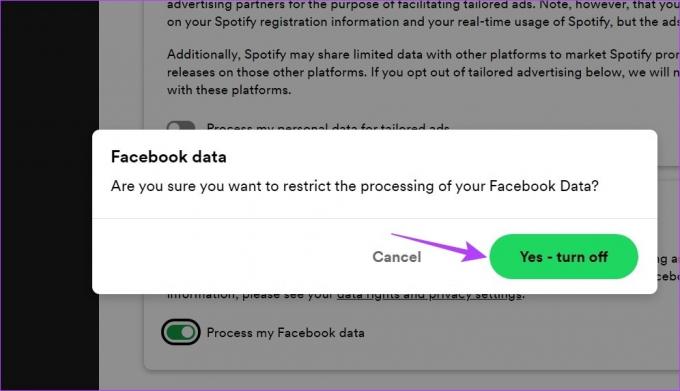
Dette vil stoppe Spotify fra å få tilgang til uautoriserte personlige detaljer fra Facebook-kontoen din.
Vanlige spørsmål om Spotifys personverninnstillinger
Selv om det ikke er noen innstilling for å permanent gjøre Spotify privat, vil de ovennevnte måtene sikre at Spotify-kontoen din forblir privat inntil eventuelle endringer er gjort.
Å slå av «Publiser mine nye spillelister på profilen min» fra innstillingsmenyen vil sikre at de nyopprettede spillelistene dine ikke vises på profilen din. Deretter går du til spillelisten, og gjør den privat fra menyalternativene. Du må imidlertid gå til hver spilleliste og gjøre dem private.
Gjør Spotify privat
Selv om det å dele Spotify-aktiviteten din er en god måte å knytte bånd med venner og familie, trenger vi alle litt nedetid. Så her var alle måtene du kan bruke Spotifys personverninnstillinger for å gjøre økten og spillelistene dine private. Ta en titt på vår andre artikkel Spotify ved å bruke din Amazon Echo-enhet.